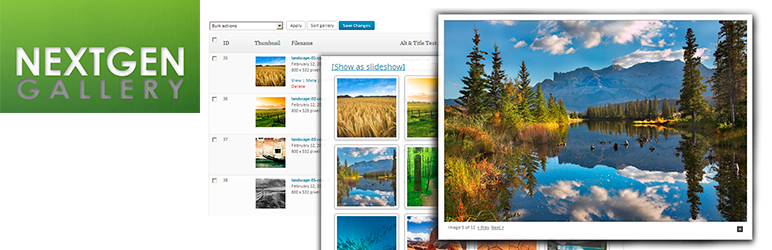Nach dem ersten Login im eigenen Blog sollte man einige erste Einstellungen vornehmen, welche im Folgenden kurz erläutert werden.
Äußere Erscheinung
Es ist zu empfehlen zuerst unter „Design“ ein ansprechendes Theme für den Blog zu wählen und eine Kopfgrafik (Design -> Kopfzeile) hochzuladen. Der Blogtitel und Beschreibungstext welcher über der Kopfgrafik erscheint, kann unter Einstellungen -> Allgemein verändert werden. Mit den vorhanden Beispieleinträgen kann so zuerst das Erscheinungsbild des Blogs getestet werden.
Anschließend sollten aber sowohl der Beispiel-Eintrag als auch die Beispiel-Seite gelöscht werden und der Blog mit eigenen Inhalten gefüllt werden.
Inhalte
Dafür kann man statische Seiten anlegen, welche dann wie z.B. im klassichen TUBAF Layout oben in der blauen Leiste erscheinen. Diese Verlinkungen, z.B. die Reihenfolge, können außerdem unter Design -> Menüs bearbeitet werden.
Für regelmäßig Beiträge verwendet man die Beitrags-Funktion. Zu jedem neuen Ereignis o.ä. kann dort ein Artikel erstellt werden. Dieser kann außerdem einer bestimmten Kateogrie zugeteilt werden. So kann man die Beiträge chronologisch geordnet auf der Startseite sehen, bzw. bei Auswahl einer Kategorie nach eben jener gefiltert.
Auf der Portalseite erscheinen zudem die neusten Artikel aus allen Blogs im Netzwerk.
Mit einem Klick auf „Veröffentlichen“ wird ein Artikel-Entwurf für alle zugänglich im Blog dargestellt.
Einstellungen & Erweiterungen
Mit den sogenannten „Widgets“ (Design -> Widgets) können Inhalte in der Sidebar und im Footer eingestellt werden, wie z.B Linklisten, eine Übersicht der Kategorien, ein Kalender, Textinformationen, …
Unter Einstellungen -> Lesen kann eingestellt werden, ob die Startseite des Blogs eine statische Seite sein soll oder klassisch eine chronologische Ansicht aller Artikel.
Unter „Plugins“ findet man eine vVelzahl von Erweiterungen für den Blog. Eine entsprechende Beschreibung ist dabei jeweils in der Auflistung zu finden. Damit kann der Funktionsumfang des Blogs erheblich ausgebaut werden. Es empfiehlt sich einen Blick auf diese Liste zu werfen, um den Blog den eigenen Bedürfnissen noch besser anzupassen.
Die Funktionalität und Konfiguration der einzelnen Plugins werden in gesonderten Beiträge näher erläutert.